エクセル関数(Excel関数)を使わずに簡単に「姓名」から「姓」のみ抜き出し、あるいは、「姓名」をまとめる方法についてです。
・Excelで、一つのセルに「姓」と「名」が一緒に入力された状態から、別のセルに「姓」のみをすぐに入力したい場合
あるいは
・「姓」と「名」が各々のセルに入力された状態から、別のセルに「姓」と「名」をまとめてすぐに入力したい場合
どのように入力しますか?1つずつ入力しますか?Excel関数を使用しますか?
Excel関数を使用しないで簡単にすぐにできる方法があります。
今回の内容で解決できますので、是非、最後までご覧ください。
そして時短につなげましょう!
※わかりやすい動画は下にありますのでご覧ください※
操作方法
①「姓名」→「姓」のみ、「名」のみ 抜き出して入力するには?
Excelで姓名の一覧表があるとします。
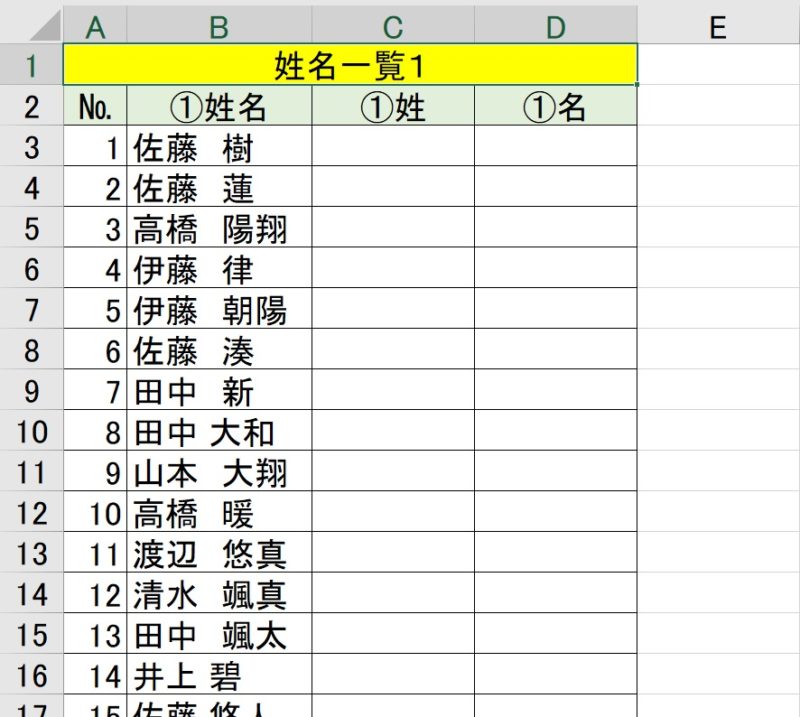
例えば「①姓」項目に「姓」をすぐに入力してみます。
(「①姓名」項目には「姓」と「名」の間に、半角スペースか全角スペースがあるとします)
「①姓」と「①名」項目の1項目のみを入力し、入力した「①姓」のセルを選択しておきます。
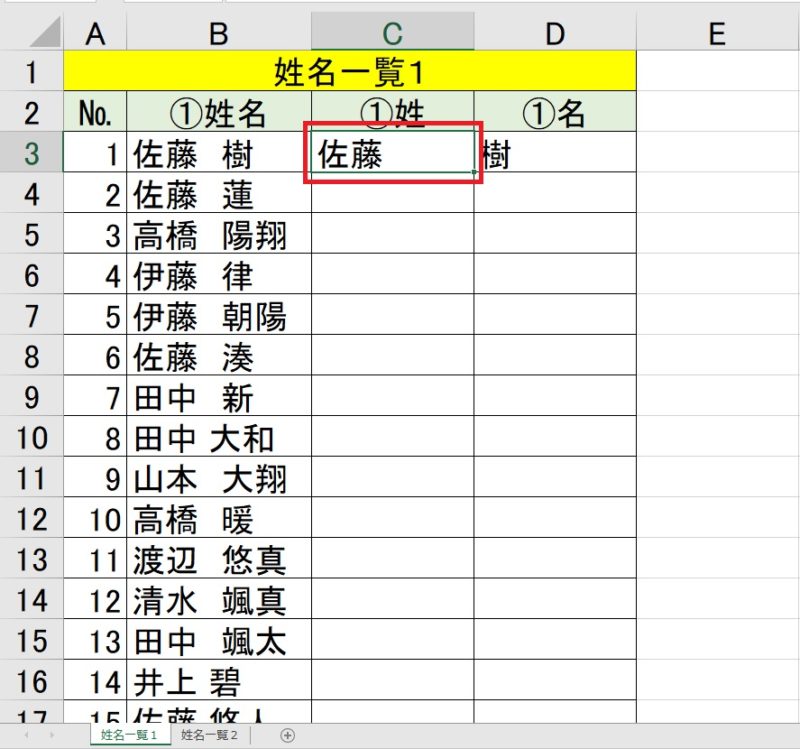
ホームタブのフィルを選択し、「フラッシュ フィル」を押します。
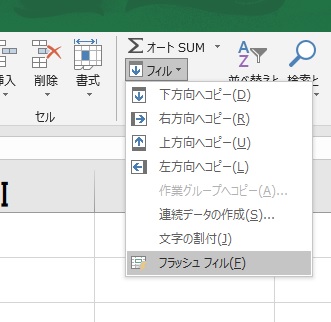
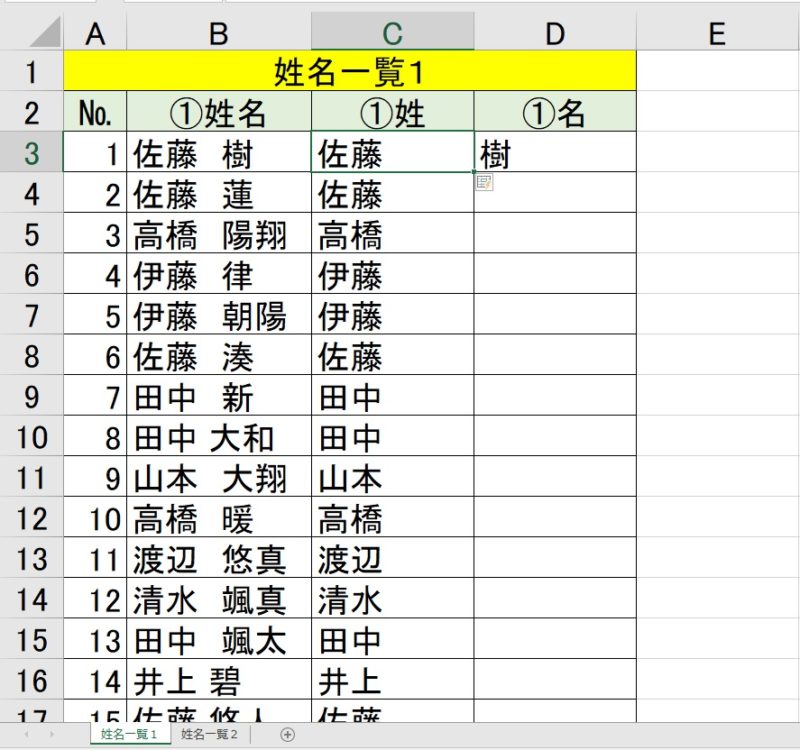
そうすると、一気に「①姓」項目に「姓」のみ入力されました。
同じように「①名」項目を一気に入力したいので、入力したセルの「①名」項目を選択しておきます。
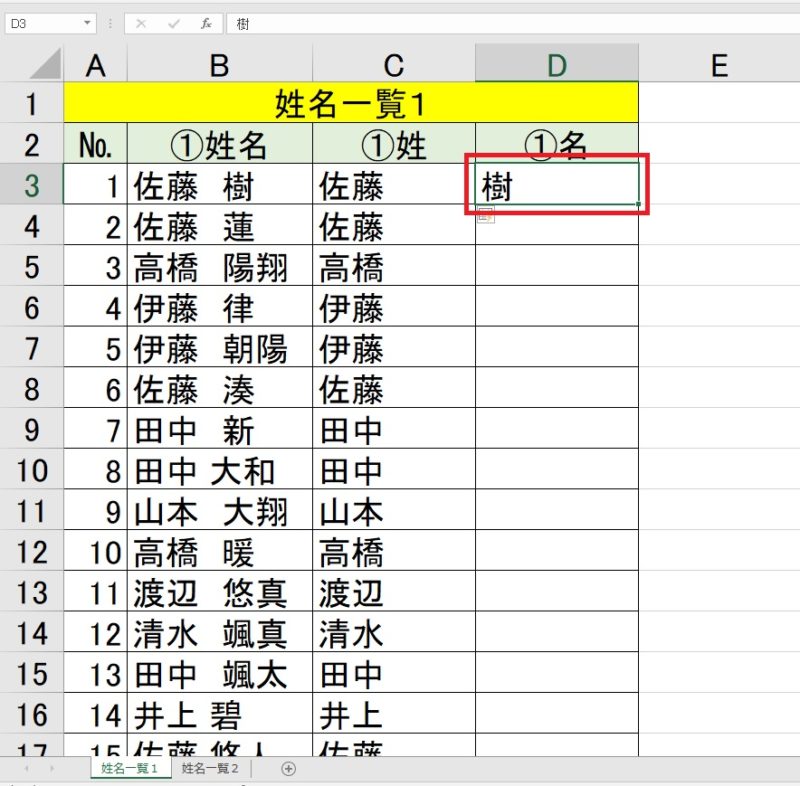
「フラッシュ フィル」を使用し、同じように一気に「①名」項目に「名」のみ入力されました。
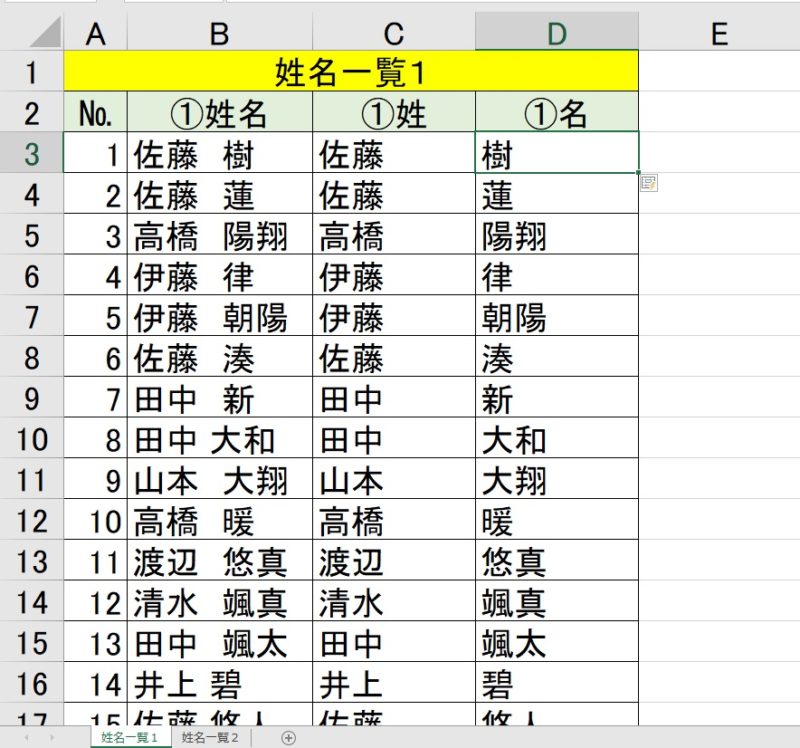
②「姓」と「名」→「姓名」 まとめて入力するには?
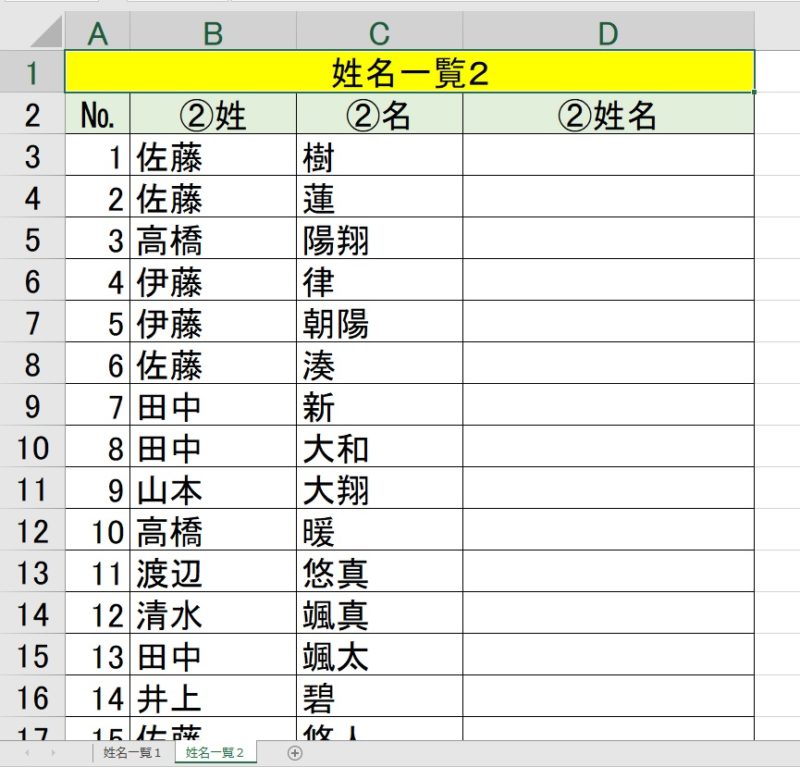
例えば「②姓名」項目に「姓名」をまとめて入力してみます。
「②姓名」項目の1項目のみを入力します。
(「姓」+半角スペース+「名」)
「②姓名」項目の何も入力されていないセルを選択します。
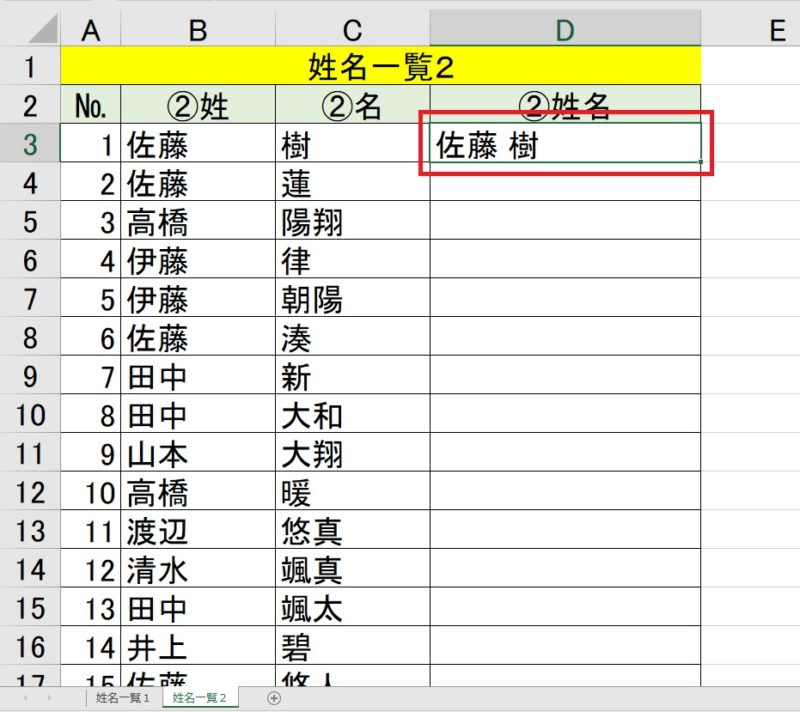
ホームタブのフィルを選択し、「フラッシュ フィル」を押します。
そうすると一気に「②姓名」項目に「姓」と「名」がまとめて入力されました。
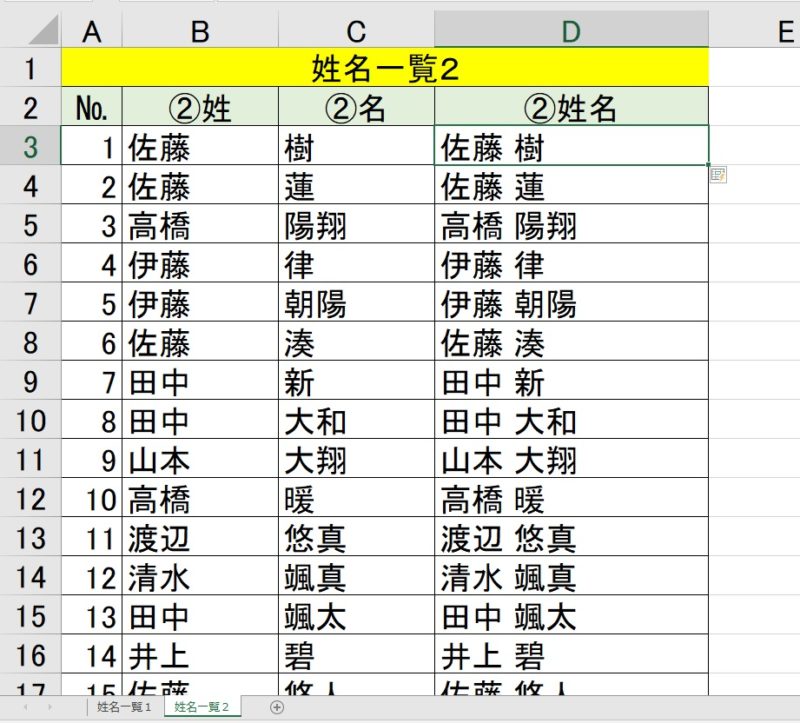
「フラッシュ フィル」とは?
「フラッシュ フィル」とはデータの法則性を見つけ出し、自動的にデータを入力できる機能です。
その為、「姓名」のスペースの前を抜き出すなどの法則性で一気に入力できました。
法則性があれば、今回の内容以外も可能です。
まとめ
今回は「姓名」の抜き出し、「姓名」をまとめる方法についてでした。
- Excel関数を使用せずに、法則性を見つけてくれる「フラッシュ フィル」を使用する
- 入力した内容の法則性で「フラッシュ フィル」を使用し、自動で一気に入力する
動画はこちら
動画も是非ご覧ください。
「プログラマーNの簡単パソコン操作」



コメント